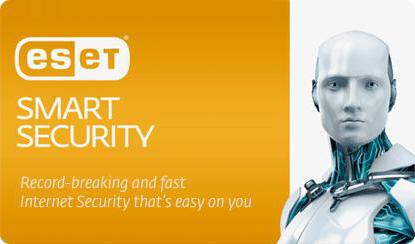Koska Windows-käyttöjärjestelmissäVersiosta riippumatta virheitä ilmenee jatkuvasti, kukaan ei ylläty. Lähes 99 prosentissa tapauksista 100:sta ne liittyvät kiintolevylle tallennettuihin tietoihin. Kaikki tietokoneen virheiden tarkistusohjelmat eivät kuitenkaan pysty korjaamaan tiettyjä vikoja. Seuraavaksi keskitymme järjestelmän virheiden, toimintahäiriöiden ja vikojen poistamisen tärkeimpiin puoliin.
Miksi tarvitaan ohjelma, joka tarkistaa tietokoneesi virheiden varalta?
Mitä tulee virheiden esiintymisen syihin, ne voivat ollalista tuntikausia. Tämä sisältää virheellisen sovellusten tai koko järjestelmän sulkemisen, laiteajurien epäjohdonmukaisuuden käyttöjärjestelmän kanssa, äkillisen sähkökatkon, kiintolevyn fyysisen vaurion, järjestelmätiedostojen virheet tai niiden puuttumisen, virustartunnan, epätäydellisen tai virheellisen ohjelmistokomponentit jne.

Kuten näemme, syitä voi olla monia, jaKaikkia ohjelmia tietokoneen virheiden varalta ei ole suunniteltu tarjoamaan kattava ratkaisu ongelmaan. Ei, tietysti voit käyttää niin kutsuttuja optimoijia, mutta kuten käytäntö osoittaa, on parempi käyttää tarkasti kohdennettuja sovelluksia. Muuten, sinun ei pidä halveksia Windowsin omia työkaluja; joskus ne auttavat jopa paremmin kuin kolmannen osapuolen apuohjelmat.
Järjestelmän päivitys
Kuten tiedät, missä tahansa Windows-käyttöjärjestelmän versiossaOn vikoja ja puutteita. Joskus tämä voi johtaa järjestelmän kaatumisiin tai tietoturva-aukoihin. Siksi Microsoft korjaa aukkoja kadehdittavalla säännöllisyydellä ja julkaisee uusia päivityksiä.

Oletuksena kaikissa Windows-käyttöjärjestelmissä, jotka tukevatTämä toiminto, päivitysten haku ja asennus suoritetaan automaattisesti (jatkuvalla Internet-yhteydellä). Viimeisenä keinona voit käyttää manuaalista hakua ja asennusta päivityskeskuksessa, jos automaattinen tila on poistettu käytöstä tai yhteys muodostetaan vain tiettyyn aikaan.
kuljettaja
Hyvin usein virheitä voi tapahtua johtuenlaitteistoristiriidat tai pikemminkin epäjohdonmukaisuudet niiden ohjainten ja itse järjestelmän välillä. Siksi ennen kuin käytät mitään tietokoneen virheenkorjaus- (poisto) -ohjelmaa, sinun on siirryttävä "Laitehallintaan" ja tarkasteltava ristiriitaisia laitteita.

Yleensä jos niitä on järjestelmässä, neon merkitty keltaisella kuvakkeella, jossa on kysymysmerkki. Tällaisessa tilanteessa voit yrittää asentaa tai päivittää laiteajureita järjestelmän omasta tietokannasta, mikä ei aina toimi, mutta on parempi käyttää "alkuperäistä" levyä ohjaimilla tai erikoissovelluksilla, jotta ohjaimia voidaan hakea tai päivittää automaattisesti. suoraan laitevalmistajan virallisista lähteistä. Voit myös lisätä, että jos automaattiset järjestelmäpäivitykset ovat käytössä, myös jotkin ohjaimet päivitetään.
Virustentorjunta Windowsille
Virukset ovat melko vakava uhka, kutenkäyttöjärjestelmälle ja laitteistokomponenteille. Yksinkertaisin esimerkki on tilanne jo 90-luvun puolivälissä kehitetyn viruksen kanssa, kun se järjestelmään joutuessaan tarkensi koko näytön kirkkauden yhteen kohtaan, minkä jälkeen näyttö luonnollisesti epäonnistui.

Huomaa, että kaikki tavalliset virustorjuntaohjelmat eivät pystytunnistaa mahdollisen uhan lennossa, jopa päivitetyillä allekirjoitustietokantoilla, koska virukset kasvavat harppauksin. Tässä on suositeltavaa käyttää kannettavia apuohjelmia, kuten Dr. Web CureIt! Tai Kaspersky Virus Removal Tool. Tässä tapauksessa on toivottavaa, että pääviruksentorjuntaohjelmisto ja kannettava sovellus eroavat valmistajittain.
Kiintolevyn RAM-muistin tarkistaminen Windowsin omilla työkaluilla
Puhutaan nyt yleisimmistävirhetilanteita. Nämä ovat kiintolevyn toimintahäiriöitä, koska kaikki tiedot on tallennettu sille. Sanotaan heti, että joskus ongelmia voi ilmetä RAM-tikkujen kanssa, mutta tämä on todennäköisemmin fyysinen kuin ohjelmiston ristiriita. Ja nykyään ei ole ohjelmistotapaa tällaisten ristiriitojen ratkaisemiseksi. Joten jos joku kertoo sinulle, että on olemassa apuohjelmia, jotka poistavat tällaiset virheet, tämä on ehdotonta hölynpölyä. Ohjelma virheiden analysoimiseen tietokoneessa (RAM-muistille) - kyllä. Mutta ei tietenkään poistamaan niitä. Hämmästyttävä esimerkki on Memtest86+ -apuohjelma.

Mutta palataanpa kiintolevyn virheisiin.Yleensä niitä esiintyy järjestelmäosiossa, mikä vaikuttaa käyttöjärjestelmän suorituskykyyn. Loogiset osiot voivat myös sisältää niitä, mutta tässä tapauksessa vain sinne asennetut sovellukset ovat alttiita epäonnistumisille, vaikka niiden virheellinen toiminta tai jatkuvat kaatumiset voivat tämän seurauksena vaikuttaa koko järjestelmään.
Aluksi sinun tulee käyttää standardiaskannaustyökalu, jota kutsutaan levyn tai osion ominaisuusvalikosta. Tässä tapauksessa on suositeltavaa ottaa käyttöön järjestelmävirheiden automaattinen korjaaminen. Mutta joskus tämä lähestymistapa ei välttämättä anna toivottua tulosta.
Tässä tapauksessa on parempi käyttää komentoriviärivi, jolle lyhenne chkdsk kirjoitetaan asemakirjaimella. Tämä komento on ainutlaatuinen siinä mielessä, että voit lisätä siihen lisäparametreja oikeanpuoleisen kauttaviivan (vinoviiva) ja parametrin kirjaimen muodossa. Esimerkiksi chkdsk:n yhdistelmä: /f on samanlainen kuin tarkistus automaattisella virheenkorjauksella, mutta se toimii paljon paremmin. Ja tällaisia joukkueita on paljon täysin erilaisissa muunnelmissa.
Apuohjelmat HDD-virheiden analysointiin ja korjaamiseen
Jos käyttäjä ei ole vahva järjestelmäosassa,Katsotaanpa, mitä voidaan tehdä, jos sinun on silti tarkistettava välittömästi kiintolevysi virheiden varalta. Kuinka tarkistaa? Kyllä, se on hyvin yksinkertaista - käytä mitä tahansa saatavilla olevaa kolmannen osapuolen apuohjelmaa.

Heidän joukossaan on Norton Disc Doctor,CheckDisk, HDD Scan ja monet muut. Useimmiten nämä ovat täysin automatisoituja apuohjelmia, joiden avulla voit tarkistaa ja korjata kiintolevyn virheet yhdellä napsautuksella.

Mutta kokeneille käyttäjille on tehokkaampiparannuskeino on Victoria-ohjelma. Tietenkin se on melko monimutkainen, mutta se on tehokkain tunnetuista apuohjelmista, jolla ei ole vertaa koko maailmassa. Lisäksi se toimii myös Windows-tilassa, DOS-yhteensopivuustilassa. Muuten, toisessa tapauksessa se näyttää parhaat tulokset.
Windows 7: Tarkista järjestelmätiedostot virheiden varalta
Järjestelmätiedostojen tarkistaminen riittääongelmallista. Tätä ei kannata tehdä manuaalisesti, varsinkin kun yksikään käyttäjä ei osaa sanoa kuinka monta ja millaisia tiedostoja järjestelmässä tulee olla. Lisäksi niitä voi olla, mutta niiden rakenne vaurioituu. Mitä tehdä tässä tapauksessa? Se on yksinkertaista. Ohjelma, joka tarkistaa tietokoneesi järjestelmäosan virheiden varalta, sopii.

Yksinkertaisinta apuohjelmaa voidaan kutsua pieneksiilmainen ohjelma BUG DOCTOR. Se pystyy automaattisesti analysoimaan ja korjaamaan pieniä virheitä. Valitettavasti hän ei osaa palauttaa järjestelmätiedostoja tai löytää korvauksia niille.
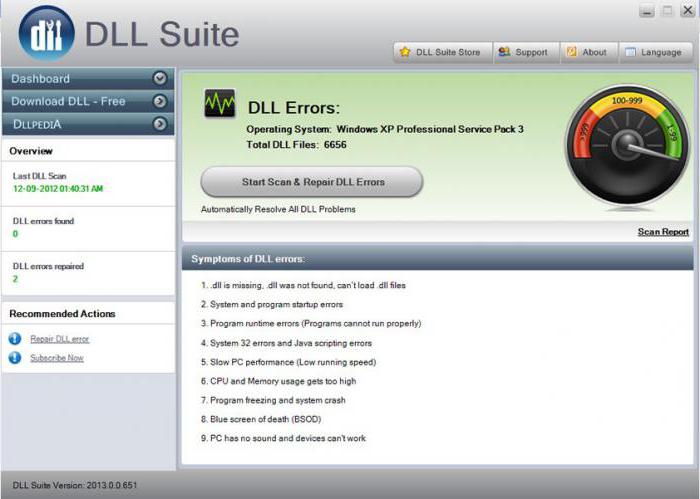
Koska suurin osa järjestelmätiedostoista on tehtyDLL Suite -niminen apuohjelma dynaamisten kirjastojen muodossa .dll-laajennuksella on täydellinen vaurioituneiden tai puuttuvien komponenttien täydelliseen analysointiin, etsimiseen ja automaattiseen lataamiseen. Sitä käytetään hyvin usein myös tapauksissa, joissa minkä tahansa Windows-version, ei vain "seitsemän", suorituskyky laskee kriittisen rajan alapuolelle.
Sovellukset järjestelmän rekisterin kanssa työskentelemiseen
Järjestelmärekisterillä on yksi tärkeimmistä rooleista.Väärät tai väärät avaimet voivat sekä hidastaa järjestelmää että aiheuttaa sivuvikoja. Manuaalinen editointi on jälleen kerran kiittämätön tehtävä, vaikka sinulla olisi erityisosaamista.

Tässä apuohjelmat, kuten Registry Optimizer, ovat hyödyllisiä.Vit Registry Fix Professional jne. Matkan varrella kannattaa suositella iObit Uninstaller -apuohjelmaa, joka liittyy epäsuorasti tähän ongelmaan. Se on suunniteltu poistamaan tarpeettomat sovellukset, ja siinä on tila järjestelmän väkisin puhdistamiseen jäännöstiedostoista ja rekisterimerkinnöistä. Kuten on jo selvää, tämä ei ole ohjelma, joka tarkistaa tietokoneesi virheiden varalta, vaan pikemminkin keino estää niiden esiintyminen tulevaisuudessa sovellusten ja niiden osien virheellisen asennuksen poistamisen vuoksi.
Kattavat apuohjelmat
Mitä tulee monimutkaisiin apuohjelmiin, ne sisältävät melkein kaikki yllä mainitut moduulit ja tarkistavat järjestelmän automaattisesti. Mutta ne sopivat pääasiassa vain kokemattomille käyttäjille.

Nykyään voit laskea niitä paljon.Erinomaisimpia ovat Advanced System Care, Ashampoo WinOptimizer, CCleaner, AVG PC TuneUp, Glary Utilities, Error Repair Pro, System Mechanic, Rising PC Doctor ja monet muut. Mikä tahansa tällainen tietokoneesi virheiden tarkistamiseen tarkoitettu ohjelma ei voi vain korjata niitä, vaan myös optimoida Windowsin toiminnan esimerkiksi poistamalla tarpeettomat taustapalvelut käytöstä.
Mutta kuten edellä mainittiin, sinun ei pitäisi odottaa heiltä liikaa, vaan käytä silti kapeasti kohdennettuja apuohjelmia, mikä määrää suurelta osin lopputuloksen.